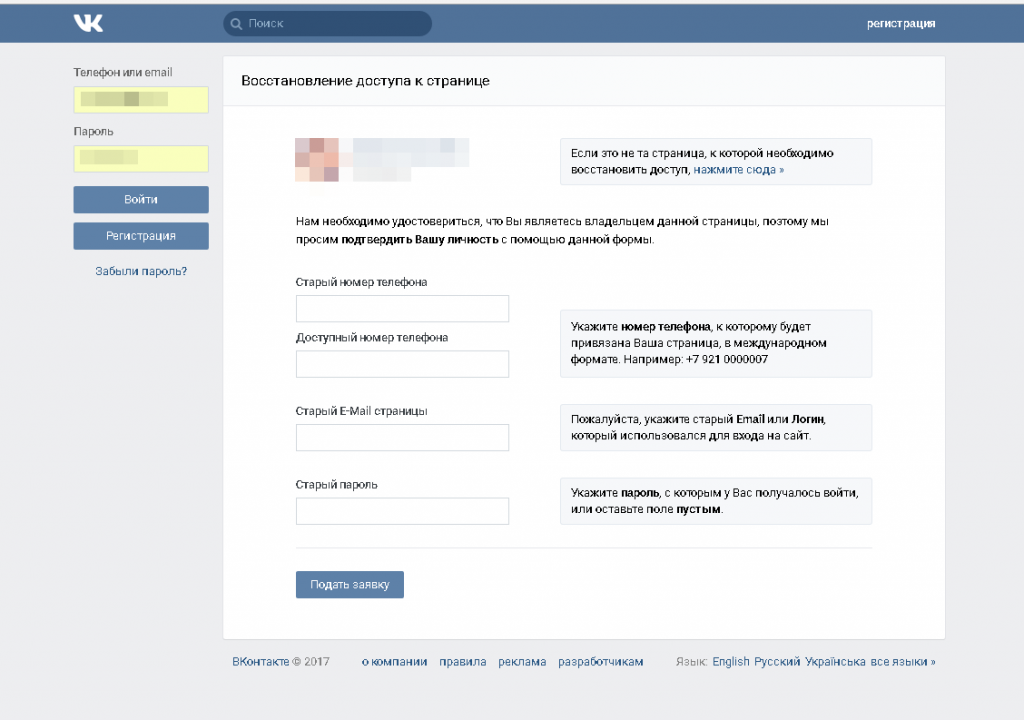Как восстановить удаленную страницу в ВК с телефона и компьютера
Существует немалое количество пользователей ВКонтакте, которые принимают решение удалить свои учетные записи. Функционал социальной сети позволяет сделать это без лишних усилий через компьютер или приложение для смартфона. Вместе с этим некоторые люди в будущем желают восстановить удаленную страницу в ВК обратно и продолжить использование. Разработчики соцсети дают такую возможность при соблюдении определенных правил.
Нюансы процесса
Перед тем, как рассмотреть все доступные способы повторной активации учетной записи, следует разобраться с аспектами. В первую очередь речь идет о сроках возврата старой страницы. Выполнить все необходимые действия получится исключительно в течение 210 суток (7 месяцев) с момента удаления. Именно в течение этого периода на серверах соцсети сохраняются все сведения о пользователе, включая фото и видео, переписки и комментарии. Позже все удаляется и возможность вернуть страницу пропадает навсегда.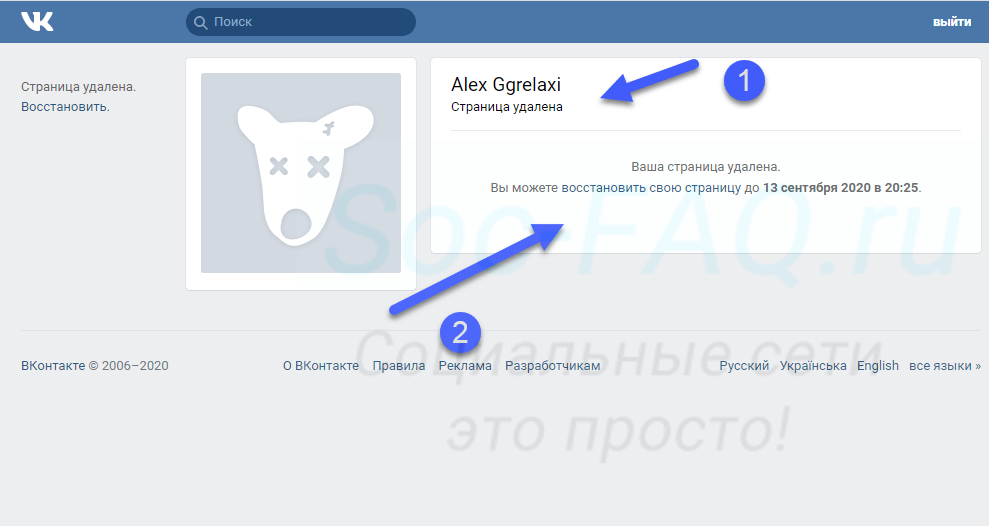
Следующее правило носит рекомендательный характер. Руководство ВК стремится к тому, чтобы каждая учетная запись принадлежала реально существующему человеку. Соответственно на странице, по мнению разработчиков, должны присутствовать фотографии пользователя, настоящие имя и фамилия, а также дата рождения. Для обычного восстановления подобные сведения могут и не пригодиться. Однако если речь идет о работе с заблокированным администрацией профилем, то без правильного заполнения сведений шансы резко уменьшаются. Аналогично работает система в том случае, если после удаления была утеряна сим-карта, привязанная к профилю или забыт пароль.
Стандартное восстановление
Как отмечалось выше, абсолютно любой пользователь ВК может без лишних трудностей удалить свою страницу. Вместе с этим следует учитывать особенность политики социальной сети. Руководству не выгодно навсегда терять пользователей, из-за чего полноценное удаление сразу же – невозможно. Даже страницы, заблокированные за какие-либо нарушения правил, остаются на серверах в течение 7 месяцев с возможностью восстановления через техподдержку.
Учитывая особенности ВК надо понимать: на восстановление аккаунта у пользователя есть ровно 210 дней с момента удаления. Сделать даже на день позже, увы, не получится ни самостоятельно, ни через техническую поддержку.
Определить, возможность отменить удаление, можно достаточно легко. Необходимо открыть личную страницу через браузер. Если после авторизации с логином (номером телефона, почтой) и паролем на экране появится сообщение с датой окончательного удаления и предложением восстановиться, то время еще есть. Появление надписи “Страница удалена либо еще не создана” скажет о том, что предоставленное время вышло и любые попытки не закончатся успехом.
Перейдем непосредственно к восстановлению и разберем все возможные пути решения проблемы.
Работа с десктопной версией ВК
Наиболее доступный способ для тех, кто передумал удаляться или забыл какую-либо важную информацию, хранимую в сообщениях. Главное – иметь под рукой телефон, на который зарегистрирован аккаунт, помнить пароль и делать все до истечения положенных 7 месяцев. Инструкция будет выглядеть следующим образом:
Инструкция будет выглядеть следующим образом:
- Заходим через любой браузер на сайт vk.com и переходим к авторизации.
- При наличии двухэтапного входа дожидаемся смс-сообщение с кодом и вводим его.
- Переходим по ссылке, которая кроется за надписью “Восстановить”.
Спустя пару секунд удаленная страница вернется в привычное состояние. Стоит отметить, что вся информация, включая переписки, комментарии и сохраненные фото останутся на своих местах. Можно не досчитаться нескольких друзей, вероятнее всего они просто удалились. При необходимости отключать профиль и возвращать его на место таким образом можно неограниченное количество раз.
Восстановление через смартфон
Далеко не все пользователи сидят в популярной российской соцсети через компьютеры. Разработчики предлагают достаточно удобное мобильное приложение, в котором реализованы почти все необходимые функции. Однако возможностей для восстановления удаленной страницы программа для смартфонов лишена. Это касается как гаджетов на Андроиде, так и продукции от Apple.
Однако возможностей для восстановления удаленной страницы программа для смартфонов лишена. Это касается как гаджетов на Андроиде, так и продукции от Apple.
Нет смысла пробовать устанавливать неофициальные приложения вроде VK Coffee, Kate Mobile. Эти варианты, а также их аналоги основаны на официальных api от создателей ВК. До тех пор, пока компания не добавит возможность удаления и восстановления страниц в официальное приложение, аналоги так же будут лишены подобных функций.
Решение проблемы есть, и для него потребуется любой браузер, установленный в смартфоне. Общий алгоритм действий аналогичен тем, что выполняются через десктопную версию, но дизайн версий слегка отличается, поэтому для удобства стоит следовать инструкции:
- Зайти в мобильную версию сайта по адресу m.vk.com, и выполнить вход со своими данными.
- Перейти по ссылке “Восстановить” и дождаться загрузки страницы.
Как и в случае с десктопным вариантом ВК есть вероятность того, что администрации потребуется подтверждение действий через телефон.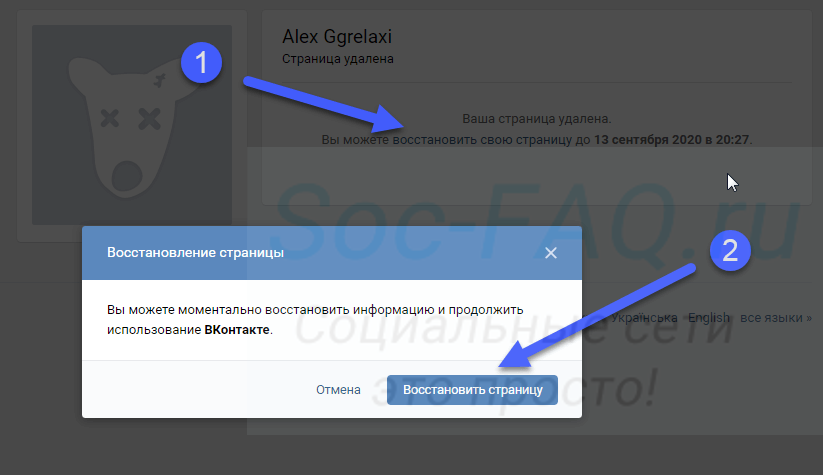 В таком случае следует дождаться смс-сообщения с кодом. Придет он, разумеется, на номер, который использован в учетной записи в соцсети.
В таком случае следует дождаться смс-сообщения с кодом. Придет он, разумеется, на номер, который использован в учетной записи в соцсети.
Что делать, если забыт пароль или утеряна сим-карта?
Ранее было сказано о рекомендациях касательно содержания собственного аккаунта. При возникновении проблем со входом для восстановления, выручит наличие на странице личных фото. Также важно использование настоящих имени и фамилии. Задача восстановить удаленную страницу ВКонтакте становится второстепенной, ведь прежде всего надо вернуть к ней доступ.
В первую очередь следует перейти в раздел техподдержки сайта. Чтобы не тратить время на поиск нужного вопроса стоит задать его самостоятельно. Сделать можно в верхней части раздела.
Дальнейшее общение с сотрудником, если забыл логин и пароль, сводится к необходимости выполнить такие действия:
- Сфотографировать документ, на котором присутствует личное фото, фамилия и имя.
 Проще всего использовать в этих целях гражданский паспорт, водительское удостоверение. Полученное изображение надо отправить сотруднику поддержки.
Проще всего использовать в этих целях гражданский паспорт, водительское удостоверение. Полученное изображение надо отправить сотруднику поддержки.
- Дальнейшее действие – создание фото, где будет видно документ, лицо пользователя и экран компьютера с открытым диалогом техподдержки. Проще всего использовать фронтальную камеру. Важно, чтобы в кадре поместилось все необходимое, иначе придется фотографироваться заново.
Если пересланные изображения не вызовут дополнительных вопросов, то сотрудник поддержки предложит закончить процедуру восстановления. Заключаться она будет в привязке нового номера телефона, пароля к странице (зависит от причины обращения).
После выполнения всех отмеченных действий откроется стандартная страница восстановления, где достаточно просто перейти по ссылке. Аналогичные действия со страницей необходимо проделывать и в том случае, если ее заблокировали за нарушения правил ВКонтакте.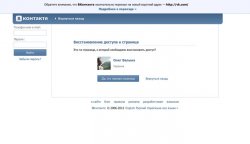 Важно учитывать, что способ не работает с телефона, выполнять все придется только через компьютер или планшет.
Важно учитывать, что способ не работает с телефона, выполнять все придется только через компьютер или планшет.
Как восстановить страницу в Контакте после удаления, блокировки или потери данных – Все способы
Рассмотрим, как восстановить доступ к странице в Контакте после удаления без потери личных данных, фото, музыки и сохраненных переписок.
Пользователям социальной сети Вконтакте доступна функция удаления своей личной страницы.
Само удаление подразумевает два направления:
- Временная деактивация. Сразу после активации функции вы можете полностью закрыть доступ к страничке или оставить её для публичного просмотра. Для восстановления профиля достаточно повторно авторизоваться на сайте;
- Полное удаление аккаунта. Если на протяжении семи месяцев пользователь не восстановил страницу, она удаляется из базы данных сайта и её восстановление больше невозможно.

Также, аккаунт может быть заблокирован администрацией за нарушение правил сайта (рассылка спама, экстремистская деятельность, мошенничество, жалобы других пользователей). Ниже приведены все существующие способы восстановления страницы.
Cодержание:
Способ 1 – Стандартное возобновление доступа
В большинстве случаев пользователи самостоятельно удаляют свои страницы. Восстановить её можно в течении 7-ми месяцев.
Для этого выполните такие действия:
- Зайдите на VK.com;
- Введите свой логин и пароль и нажмите Enter;
- Далее появится окно с информацией о том, что аккаунт был удален. Вверху вы увидите сообщение с указанием точной даты, когда профиль уже нельзя будет вернуть;
- Нажмите на поле «Восстановить». После этого вы попадете в окно своего профиля и сможете продолжить использовать социальную сеть.
Рис.2 – деактивированная страничка
Заметим, что после возобновления доступа сохраняются абсолютно все ваши данные: фотографии, отдельные альбомы, музыка, диалоги, записи и списки сообществ.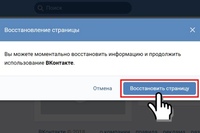
В любой момент вы можете повторно удалить страницу через настройки.
Способ 2 – Если логин и пароль утерян
Первый способ подразумевает простое возобновление аккаунта, при котором нужно обязательно знать логин или пароль доступа.
Если таких данных у вас нет, либо ваш пароль почему-то не подходит, придется восстанавливать профиль другим методом.
Потеря пароля
К каждой страничке социальной сети пользователи привязывают номер мобильного. Это обязательное требование при регистрации.
В дальнейшем этот номер можно использовать вместо логина на этапе авторизации.
Вспомните, к какому номеру привязан ваш аккаунт.
Затем зайдите на сайт социальной сети и внизу возле формы ввода логина и пароля нажмите на «Забыли пароль?»:
Затем в новом окне нужно ввести номер телефона в международном формате.
После этого сайт попросит ввести капчу (символы с картинки).
На следующем этапе сайт задаст вам несколько вопросов, чтобы удостовериться в том, что именно вы являетесь владелец странички.
Введите фамилию, которая указана в профиле и нажмите «Далее»:
Убедитесь в том, что найденная системой страница действительно ваша. Часто сайт предлагает ошибочные профили.
Это происходит из-за большого количества пользователей с одинаковыми именами.
Нажмите на «Да, это я» или вернитесь назад и проверьте правильность ввода мобильного.
В появившемся окне вы увидите ваш номер телефона и кнопку «Получить код».
Нажмите на неё. Через несколько секунд на телефон придет СМС-сообщение от сайта, в котором будет указан набор цифр.
Его вы должны ввести в следующем окне.
Если код долго не приходит, повторите попытку отправки сообщения, проверьте подключение к сотовой сети на телефоне или правильность написания номера.
Рис.7 – отправка СМС с кодом
Введите полученные цифры в указанное поле и нажмите Enter:Рис.8 – ввод кода
На заключительном этапе восстановления сайт попросит придумать новый пароль. После этого вы можете вернуться к использованию личного аккаунта.
Нет логина и пароля
Бывают случаи, когда у пользователя нет нужного пароля и доступ к мобильному номеру тоже утерян.
Решить проблему можно следующим образом:
- В окне стартовой страницы нажмите на поле «Забыл пароль», как это показано на Рисунке 3;
- Затем кликните на поле «Если не помните данных»;
Рис.9 – возобновление доступа без логина и пароля
- В новом окне скопируйте ссылку на свою страничку или воспользуйтесь поиском по людям;
- Далее введите любой доступный вам номер телефона и нажмите «Далее»;
- Теперь нужно сфотографироваться на фоне монитора с этой заявкой. Важно чтобы ваше лицо и надписи на экране устройства были отчетливо видны.
- На следующем этапе загрузите цветные сканкопии первых двух страниц своего паспорта. Это необходимо для того, чтобы администрация смогла вас идентифицировать и вернуть доступ к аккаунту.
- Добавьте личный комментарий. Опишите, почему доступ к странице был потерян. Указаны ли в профиле реальные данные о вас;
- Нажмите на «Подать заявку».
Далее потребуется еще раз подтвердить создание заявки кодом из СМС-сообщения.
Ожидайте рассмотрения ваших данных администрацией. Как правило, это занимает 1-7 дней.
Если спустя это время вам так и не изменили привязанный к аккаунту номер, это означает, что заявка не была одобрена.
Почему отказывают в выполнении заявки?
- Фото слишком низкого качества или их отсутствие;
- Указанные вами данные совсем не совпадают с теми, которые указаны на странице. Владельцам фейковых аккаунтов практически невозможно восстановить доступ. Если вашу заявку всё-таки одобрили, имя страницы будет изменено на то, которое указано в предоставленных документах;
- Указанный новый номер телефона уже привязан к другой странице во Вконтакте.
Способ 3 – Аккаунт заблокирован администрацией сайта
Если с вашего аккаунта было отправлено большое количество спама, его могут автоматически заблокировать.
Под спамом подразумевается массовая рассылка однотипных комментариев и сообщений, призывы к экстремистским действиям.
Также, на вас могло пожаловаться большое количество пользователей социальной сети.
После авторизации вы увидите не главную страницу с вашим фото, а такое окно:
В окне указывается причина блокировки и её период. Доступ к аккаунту может быть закрыт на сутки или навсегда.
Как правило, если вы столкнулись с такой проблемой впервые, вас заблочат всего на день в качестве предупреждения. Повторное нарушение правил сайта ведет к необратимой блокировке.
Что нужно делать?
Пользователь никак не может ускорить процесс возобновления доступа в случае принудительной блокировки. Рекомендуем зайти на сайт через сутки и обязательно изменить пароль.
Если спам рассылали не вы, вероятно, вас взломали. Кто-то вошел под вашим именем и нарушил правила сайта.
Никогда не передавайте другим людям свой логин или пароль.
Также, старайтесь подобрать сложное кодовое слово, чтобы различные боты и брутфорсеры не смогли получить доступ к аккаунту с помощью автоподбора паролей.
Также, не оставляйте свои логины и пароли на других сайтах, в закладках электронной почты, личных сообщениях с другими пользователями.
Альтернативный вариант восстановления
Всегда можно обратиться напрямую в службу поддержки сайта.
Они помогут решить проблему блокировки или разобраться с трудностями в процессе восстановления.
Перейдите на страницу и выберите интересующую вас тему обращения.
В новом окне опишите ситуацию и дождитесь ответа администратора. Как правило, это занимает не более 1 часа.
Тематические видеоролики:
« Предыдущая запись Следующая запись »
Способы восстановить страницу в ВК после удаления
К страничке «ВКонтакте» может быть утерян доступ, она может быть заблокирована или же удалена. В этих ситуациях нужно знать о том, как восстановить страницу в ВК. Существует несколько способов, позволяющих снова пользоваться ранее созданным профилем, даже в том случае, если он был удален неосмотрительно или взломан.
Действия в случае потери пароля
В этом случае можно получить новый, но обязательно должен быть доступ к телефону, указанному при регистрации. Для восстановления необходимо посетить соответствующий раздел и следовать указаниям. Нужно будет пройти несколько шагов и придумать новый пароль. После этого доступ возобновится.
Может быть так, что сама страничка регистрировалась давно и не привязана ни к какому телефонному номеру — или же был указан старый номер телефона, к которому сейчас нет доступа.
В этом случае необходимо следовать такой инструкции:
- Обратиться в службу восстановления доступа, где следует ввести адрес страницы.
- Если вспомнить его не удается, то профиль можно отыскать по поиску, который доступен и без регистрации. Главное — найти свою страницу, введя фамилию и инициалы или другие данные.
- После того как страничка будет найдена, под ней можно увидеть кнопку «Это моя страница». Необходимо нажать на нее и дальше следовать инструкции.
- Сложность возникнет в том случае, если при регистрации были указаны придуманные данные. Их нужно будет вспомнить. При восстановлении необходимо будет указать реальные данные и отправить скан паспорта.
- Следует указать нынешний номер телефона и сделать фотографию на фоне ПК, на котором будет открыт раздел восстановления доступа.
- Эту фотографию обязательно загрузить на страницу восстановления и только потом грузить скан основного документа.
Скорей всего, данные на восстановленном профиле заменят на настоящие после принятия решения модератором.
Если профиль взломан или блокирован
Стоит знать, что блокировка возможна в том случае, если ПК или мобильное устройство были заражены вирусами. В такой ситуации компьютер необходимо вылечить, и страничка «Контакта» будет восстановлена.
Модераторы социальной сети могут заблокировать страницу за какие-либо правонарушения. В этом случае будет сообщение на страничке «ВКонтакте» о сроке и причине блокировки. Доступ к профилю восстановится после истечения указанного срока.
Виды блокировок:
- Временная заморозка профиля с указанием причины. Страничку можно восстановить и поменять на ней пароль или номер телефона. Для восстановления доступа нужно ввести в соответствующее поле код из смс-сообщения и придумать новый пароль. Далее следует «размораживание» страницы.
- Блокировка из-за серьезных нарушений. В этом случае необходимо подождать истечения срока блокировки. Восстановление доступа к страничке быстрее невозможно.
- Блокировка навсегда. Можно попробовать обратиться в техподдержку.
Профиль также мог быть взломан. Вернуть доступ к страничке возможно, если к аккаунту был привязан номер мобильного телефона.
Удаление страницы ВКонтакте
Если сам владелец удалил, но передумал или же вместо него это сделал взломщик, дается 7 месяцев для того, чтобы восстановить страницу после удаления. Необходимо зайти на сайт социальной сети, ввести логин, пароль, номер телефона и нажать на ссылку восстановления своей страницы. Услуга совершенно бесплатна, поэтому, если требуют перевод средств за восстановление, это работа мошенников. Необходимо проверить ПК на наличие вирусов.
Если был утерян логин или пароль, то привязанная электронная почта поможет восстановить доступ. В самом конце необходимо нажать «Восстановить страницу».
Если ничего не помогает
Следует обратиться в службу техподдержки. Необходимо пройти авторизацию на сайте и зайти в раздел «Помощь». В строке введения можно задать любой вопрос. При получении ответа на него нажать «Это не решит мою проблему», а после этого «У меня остались вопросы». В появившемся окошке ввести сам вопрос. Излагать его следует детально, описав причину удаления или блокировки. После этого следует ждать ответ. Если будет отказ — увы, восстановление страницы уже невозможно.
Восстановить страничку в ВК возможно различными способами, исходя из ситуации и причины. При восстановлении важно не торопиться и правильно вносить всю необходимую информацию в соответствующие поля.
Как восстановить переписку в ВК после удаления через телефон Андроид
Пользователи заводят свои аккаунты в контакте, чтобы делать публикации постов на страницу, добавлять друзей и вести с ними переписку. Довольно часто происходит так, что владельцы страниц теряют часть данных, например, сообщения от знакомых. Что же делать в таких ситуациях и как восстановить переписку в ВК после удаления через телефон андроид. Прежде чем переживать из-за потери важных данных, попробуйте выполнить перечисленные в статье методы восстановления. Практически любой из них приведет к успеху.
Как восстановить переписку в ВК после удаления через телефон андроид – 4 способа
Теперь я расскажу несколько рабочих способов по поиску утерянных данный на своем телефоне. Если готовы тогда приступим получать новые знания.
№1: Восстановление стандартным методом
Во время переписки бывают ситуации, когда пользователь случайно удаляет важное сообщение. Такое обычно происходит из-за невнимательности, когда хочется стереть один “месседж”, но ошибаешься и попадаешь по-другому. При подобных случаях, достаточно воспользоваться ссылкой “Восстановить”. Обычно этот линк появляется на месте удаленного текста.
Подобный способ работает при условии, если пользователь не покинет “Мессенджер”, стоит сделать переход в другое место, например, в свой профиль и восстановить переписку станет уже невозможно.
№2: Пересылка сообщения
Этот метод сработает всегда при условии, если с другим пользователем хорошие отношения. Отправляем ему письмо с просьбой сделать пересылку некоторых важных “месседжей”. Это может быть удаленные ссылки на контент или рефераты, которые вы заказывали у фрилансера. Данный этап состоит из двух простых шагов.
- Отправляем короткий текст с просьбой переслать некоторые данные, получаем ответ.
- Ваш знакомый выберет несколько сообщений, которые вы запросили, пример на скриншоте, и нажмет кнопку переслать. После этого вы получите утраченные данные.
Важно: в некоторых ситуация могут и вас попросить о подобной услуге, с версией vk для компьютеров проблем не возникнет, а вот на телефоне из-за слишком маленького экрана вы случайно можете попасть по логину и тогда сделайте переход на страницу пользователя. Поэтому старайтесь нажимать на область предложения расположенного подальше от имени аккаунта.
Количество пересылок ограничено. Выбрать разрешено 100 штук сообщений.
№3: Запрос архива со всеми своими данными
Постоянные посетители vk довольно часто интересуются, как можно вернуть утраченные данные, в случае сбоя или удаления по неосторожности. В 2018 году сервис “В контакте” запустил функцию, где можно запросить архив утраченной информации. Стоит сделать запрос и клиент получит упакованный профиль с расширением zip. В архив помимо переписки добавлена история владельца учетной записи, включая опубликованные материал за время существования аккаунта. Но есть и ограничения. Соц. Сети vk, может хранить только 15 миллионов текстовых “message” на один профиль. Заполнить лимит практически нереально, поэтому этого должно хватить для переписки с друзьями и партнерами.
Получения архива – пошаговая инструкция.
- Зайдите “вк” и откройте “помощь”, появится справка с категориями.
В ней находится слишком много вопросов. Заниматься поисками, щелкая по каждой категории по очереди, нецелесообразно. Для быстрого нахождения нужного вопроса, воспользуемся поиском и впишем туда следующее, пример на картинке.
- Появится краткое описание, как получить свои данные в полном объеме. Обратите внимание, что сервис предоставляет даже удаленную информацию. К сожалению, срок хранения инфы ограничен и если при скачивании, вы чего-то не нашли, то в таком случае восстановить утраченные контакты или посты с личной страницы уже не получится.
- Ознакомившись с инструкцией, переходим по ссылке.
- Попадаем на страницу с подробным описанием по защите данных в vk. В самом низу есть глава, объясняющая, как получить профиль в виде файла для скачивания. Инструмент для восстановления личных данных постоянно совершенствуется, чтобы пользователям было проще с ним работать. Кроме того абсолютно неважно ваше место проживания, вы можете переехать в другую страну и там скачать упакованный “личный кабинет”. Для загрузки щелкните по кнопке внизу страницы “Запросить архив”.
- Для подтверждения, что за компьютером сидите именно вы, придется ввести пароль от аккаунта.
- Выполнив вход, пользователя переадресуют на страницу, на которой будет написано, что “Архив готовится”.
- Пройдя все пункты восстановления, самое время запастись терпением, так как процесс достаточно долгий и занимает приблизительно сутки.
- Уведомления о готовности архива к скачиванию придут в личные сообщения. Там будет ссылка, по ней нужно щелкнуть и перейти на страницу загрузки архива.
- Нажимаем кнопку “Скачать архив”, появится форма подтверждения, вводим номер телефона и жмем “Позвонить”.
Раньше приходило смс, сейчас стало популярным делать звонок-сброс со случайного номера. Когда вам позвонят, зафиксируйте последние четыре цифры номера, это и будет код, вводим и нажимаем отправить. Начнется скачивание.
- Все готово, архив на телефоне обычно попадает в папку Download, распаковать можно приложением архиватором. При открытии вы обнаружите много разных папок, вам нужна папка message, именно там хранится переписка пользователей. Переходим в неё и обнаруживаем разные папки, легко запутаться, если за все время скопился достаточный объем пользователей, с кем вы вели беседу. Неудобство заключается в названиях папок, одни сплошные цифры. Нельзя определить к кому относится папка. Прокручиваем ползунок в самый низ и там расположен файл index-messages.html.
Открываем в браузере и обнаруживаем всю переписку даже удаленную.
Важно: не стоит волноваться, что ваша ссылка с личными данными попадет в третьи руки, кроме подтверждения паролем, загружать свой архив возможно только с профиля, с которого был отправлен запрос. Если “перелогиниться” и зайти под другим именем “линк”, не будет работать.
№4: Сохранение информации о переписки на жесткий диск
Лучше заранее подстраховаться и сделать резервную копию о беседе с партнером, особенно если вы обсуждаете такие важные дела, как написание рефератов или курсовых. Будет обидно потерять историю всех переписок с ссылками на важный контент. Для создания файла беседы потребуется установить VkOpt – это расширение для Гугл Хром. Чтобы не нарваться на мошенника, скачайте программу только с проверенного сайта, у которого хороший рейтинг среди поисковых машин и клиентов. Дальше следуем инструкции.
- Откройте Гугл Хроме.
- Скачайте приложение, сделать это можно по этой ссылке https://chrome.google.com/webstore/detail/vkopt/hoboppgpbgclpfnjfdidokiilachfcbb.
- Установите и перезапустите браузер.
- При следующем заходе в VK появится всплывающее окно с настройками программы, его можно закрыть, большинство опций нам не пригодятся
- Переходим в раздел “Мессенджер”.
- Нас интересует новая функция, она позволит сохранить историю беседы. Для получения доступа к ней щелкните по трем точкам, как показано на скриншоте и выберите “сохранить переписку”.
- Вы получите всплывающее окно, где предложат выбрать, в каком формате загрузить данные в html или в txt.
Если выбрать первый, то загрузка начнется моментально, при втором выборе добавится две новые кнопки, где предложат помимо обычного сохранения, произвести настройки даты и время, и формат сообщения.
- Когда определились, в каком формате хранить данные, жмем сохранить, появится прогресс бар, который начнет плавно заполняться.
Учтите, что время займет столько, сколько текста вы пытаетесь выгрузить.
Совет: желательно хранить информацию в html документе, а не в текстовом файле. Инфа будет структурирована, так же, как в ВК и вы с лёгкостью разберетесь, что где находится. Кроме того важные ссылки будут активны. По ним можно сделать переход на статью.
Количество сообщений, которые удалось сделать за все время беседы отобразиться в сохраненном html документе. Вверху там же вы можете обнаружить даты первого и последнего сообщения.
Дополнительная функция доступная в этом приложении, это моментальный возврат в начало списка. Одним щелчком вы окажетесь в самом верху и сможете прочитать сообщения.
Важно: вы используете программу VkOpt на свой страх и риск. Не исключено, что она может воровать информацию. Поэтому работая с важными данными, рекомендуется применять другие методики восстановления информации.
Настройка уведомления на почту
Этот пример скорее следует как рекомендация, а не как способ восстановления данных. При первой регистрации желательно сделать настройки, а именно в опциях проверить “частоту уведомления” и установить, как показано на скриншоте.
Проделав элементарные операции с настройками, дальше не придется беспокоиться о том, что данные пропадут и станут недоступны. Информация беседы автоматически отправляется на почтовый сервис. В случае утраты сообщения их всегда можно посмотреть, при условии, если пользователь не имеет привычки очищать почтовый ящик.
Перечисленные методы помогут решить вопрос как восстановить переписку в ВК после удаления через телефон андроид. Ситуации бывают разные, и любой из вариантов может оказаться полезным.
Можно ли и как восстановить страницу в ВК после удаления + видео
Страница ВК заблокирована. Что делать?
Иногда администрация сети ВКонтакте блокирует/замораживает аккаунт за рассылку спама и другие нарушения правил сайта. Обидно, досадно, но это довольно частое явление. Если это произошло и с вашим аккаунтом — не отчаивайтесь. Решить проблему можно в 4 шага:
- Переходим на http://vk.com/restore страницу восстановления доступа ВКонтакте: в пустой графе указываем свой логин для входа в аккаунт.
- В целях безопасности система потребует ввести фамилию указанную на сайте ВК — вводим.
- Затем появится окошко с найденной страницей. Если это ваша страница — подтверждаем это.
- Последний, но не менее важный шаг — смена пароля. На номер, привязанный к странице, в течение 5-10 минут должен прийти код, который необходимо ввести в открывшемся окошке. И можно создавать новый пароль.
Совет. Процедура разблокировки аккаунта совершенно бесплатная, поэтому будьте внимательны.
Правда, если на вашей страничке отсутствуют реальные фотографии — все несколько сложнее (не поможет даже знание старого логина и пароля). Кроме того, описанная выше инструкция не касается тех, чей аккаунт был заблокирован за нарушение правил сайта Вконтакте. Система безопасности пришлет полную информацию с указанной причиной блокировки и сроком ее окончания. Вернуть доступ к своему профилю будет возможно лишь по окончании указанного времени.
Восстанавливаем удаленный профиль
Для восстановления доступа к удаленному аккаунту предоставляется срок длительностью 7 месяцев. Если все сроки прошли — вернуть доступ к своей странице вам не поможет даже Администрация Вконтакте.
Если страница заблокирована временно, то восстановить ее можно будет после указанного срока
Процедура восстановления доступа абсолютно бесплатная и практически мгновенная. При этом сеть сохранит всех ваших друзей, ленту на стене и т. д. Для начала заходим на официальный сайт Вконтакте и вводим свой логи и пароль как для обычного входа. Перед вами откроется окошко с печальной информацией о том, что страница удалена и активной ссылкой с предложением восстановить ее. Нажимаем. Практически мгновенно страница открывается в том виде, в каком была удалена со всей информацией.
Можно ли восстановить удаленные сообщения?
Здесь, к сожалению, не так все просто как с восстановлением аккаунта. Не стоит надеяться на волшебные сайты и компании, предлагающие совершить чудо за хрустящие купюры — это исключено. Вернуть сообщения можно лишь в двух случаях.
Первый. Если вы все еще находитесь в диалоге и только удалили месседж, высветится окошко со словами «сообщение удалено». Достаточно нажать на кнопку «Восстановить» на удаленном сообщении и вы мгновенно вернете все уничтоженные реплики. Но если, удалив сообщение, вы успели выйти из диалогового окна — увы, о восстановлении можно забыть.
После удаления страницы дается несколько месяцев на ее восстановление, после чего она удаляется безвозвратно
Второй. Иногда вернуть «утраченное» можно с помощью электронной почты. Но лишь в том случае, если переписка туда дублировалась. Попробуйте просмотреть все письма, присланные сетью ВК — возможно, вам повезет.
Чтобы избежать подобных неприятных ситуаций, советуем всю важную переписку дублировать на какой-нибудь облачное хранилище. Ну, а если вы удалили переписку «в сердцах», то подумайте дважды, прежде чем в следующий раз нажать на кнопку «удалить». Ведь в диалогах могла остаться важная информация.
В данном материале мы рассмотрели проблемы, наиболее часто возникающие с аккаунтом в социальной сети ВК, а также варианты их решения. Совет напоследок: всегда думайте дважды, прежде чем удалять какую-либо информацию. Желаем вам приятного общения в сети!
Восстановление удаленной страницы ВКонтакте — видео
Как восстановить страницу «В Контакте»? :: SYL.ru
Сайт «ВКонтакте» пользуется большой популярностью. Проводя много времени в сети, нельзя его не заметить. Может быть, у вас уже есть страница на этом ресурсе, а может, в скором времени будет. Поэтому сейчас попробуем ответить на вопрос о том, как восстановить страницу «В Контакте» после ее удаления или блокировки.
Социализация Интернета
Современный человек очень много проводит времени в Интернете. В частности, в социальных сетях. Здесь созданы страницы с персональными данными, фотографиями, множеством разных переписок с другими людьми, групп по интересам. Некоторые пользователи имеют хорошо развитые аккаунты с большим количеством друзей и раскрученных групп. Но что делать, когда доступ ко всему этому пропал? Как восстановить страницу «В Контакте»?
Простой и надежный способ
Итак, начнем. Для входа на сайт «В Контакте» нужно открыть главную страницу, указать почтовый ящик или привязанный телефон, затем ввести пароль и нажать «Войти». И вот после этих процедур вместо вашей страницы вы видите сообщение о ее удалении. Как восстановиться «В Контакте»? Для возвращения потерянного аккаунта переходим по ссылке «Восстановить». На открывшейся странице вновь нажимаем на «Восстановить страницу». После таких, совсем несложных, процедур ваша страница вновь появится со всеми фотографиями, музыкой, видеозаписями и другой персональной информацией.
А если все намного сложнее?
Как восстановить страницу «В Контакте», если с правильными регистрационными данными попасть на нее не получается? Такая ситуация может случиться, когда аккаунт был заблокирован администратором, например, после взлома. Так что заходим на страницу, содержащую форму восстановления после взлома. Здесь вводим номер мобильного телефона (или е-mail), на который зарегистрирована страница, и нажимаем кнопку «Далее». Вводим код с графического изображения в виде цифр и английских букв. После таких процедур вы увидите страницу, которая соответствует номеру телефона или е-mail адресу. Для идентификации представляется минимум информации: имя и фамилия пользователя, установленный аватар, страна проживания. В случае если эта страница ваша, нажимайте «Да, это нужная страница».
Но это еще не все
Нужно еще восстановить пароль с помощью смс. Может быть, номер телефона, к которому привязана страница, у вас отсутствует. В таком случае нажимаем на ссылку «нажать здесь», которая расположена в конце фразы «если у вас нет доступа к номеру, или не приходит код, попробуйте нажать здесь». Перед вами появится окно, где нужно ввести данные: новый и старый телефонные номера, старый е-mail и настоящий. Если все готово, нажимаем «Отправить заявку». На ваш телефонный номер должен придти проверочный код – введите его в нужное поле. В результате появится подтверждающая страница с указанием принятия заявки на восстановление доступа. Через некоторое время ваша страница будет в полном вашем распоряжении. Вы получите новый логин и пароль, который будет выслан в виде смс на ваш телефонный номер.
Все готово, можете пользоваться вашей страницей
Ну вот, вы уже знаете, как разблокировать страницу «В Контакте». Все-таки хочется верить, что вам удастся избежать таких неприятных ситуаций, как блокировка аккаунта. Однако в жизни бывает все, поэтому примите к сведению следующий совет. Здесь было показано, как восстановить страницу «В Контакте», используя возможности этого сайта. Будьте внимательны, пользуясь какими-либо программами или услугами сомнительного происхождения. Вероятнее всего, вы потратите зря время и деньги.
Как восстановить контакты после восстановления заводских настроек на Android
Изучите эффективные решения для восстановления потерянных контактов с Android после сброса настроек!
Обзор: Потеряли все контакты на Android после выполнения factory? Ищете способ вернуть удаленные контакты? Просто расслабься! На этой странице представлены несколько, но очень эффективных решений для , как восстановить контакты после сброса настроек на Android . Просто просмотрите сообщение и воспользуйтесь решениями для восстановления контактов Android.
Совет эксперта: Одним из отличных решений для восстановления потерянных контактов или телефонных номеров с телефона Android после сброса настроек является использование профессионального Android Data Recovery , которое является надежным программным обеспечением Android Contacts Recovery .С помощью программного обеспечения Android Contacts Recovery вы можете:
- Эффективно восстанавливать контакты с телефона и планшета Android после сброса к заводским настройкам.
- Также восстанавливайте другие данные, такие как фотографии, видео, аудио, журналы вызовов, заметки, голосовые заметки, сообщения, историю чата WhatsApp и многое другое после сброса настроек на Android.
- Предварительный просмотр восстанавливаемых файлов на экране предварительного просмотра программного обеспечения перед окончательным восстановлением.
- Восстановление контактов после сброса к заводским настройкам со всех телефонов Android, таких как Samsung Galaxy, Xiaomi, Huawei, LG, HTC, Lenovo, Motorola, Vivo, Oppo, Google Pixel, Sony и т. Д.
Скачать бесплатно / купить Восстановление данных Android для восстановления контактов с Android после сброса к заводским настройкам, нажав кнопку ниже
Итак, давайте начнем с практического сценария реального пользователя!
восстановить контакты после сброса к заводским настройкампришлось сделать сброс до заводских настроек, потому что сервисы Google Play не работали, потеряли все номера телефонов, контакты, фотографии, все.я могу восстановить что-нибудь?
Источник: Android Central Forums
Точно так же многие пользователи сталкиваются с потерей контактов из Android после сброса настроек. Но вам совсем не нужно об этом беспокоиться, поскольку вы все равно можете получить контакты после сброса настроек с Android.
Но перед этим давайте узнаем о заводских настройках и о том, что он делает?
Также читайте: Как восстановить фотографии с телефона Android после заводских настроек
О заводских настройках и что он делает?
Все телефоны и планшеты Android имеют встроенные функции восстановления заводских настроек.Утилита сброса к заводским настройкам полностью сбрасывает устройство в исходное состояние как новый свежий телефон.
Когда вы выполняете сброс к заводским настройкам, он стирает все данные и настройки, такие как фотографии, контакты, журналы вызовов, текстовые сообщения, приложения и все другие данные на вашем устройстве Android, и автоматически перезагружает ваше устройство в исходное состояние.
Выполнение заводских настроек на Android сотрет все данные из внутренней памяти, и при этом не будут удалены никакие файлы, приложения или данные, хранящиеся на внешней SD-карте телефона.
Итак, это все о заводских настройках. Теперь дайте нам знать о решениях для восстановления контактов после сброса настроек на Android .
Решение 1. Восстановление потерянных контактов Android из резервной копии Gmail
Если вы синхронизировали свои контакты Android с учетной записью Gmail, вы можете легко восстановить контакты Android из своей учетной записи Gmail. Кроме того, это решение поможет вам восстановить контакты после сброса настроек без рута.
Давайте сначала узнаем, как синхронизировать контакты с Gmail на вашем телефоне Android.
Шаги по синхронизации контактов с учетной записью Gmail на Android
- На устройстве Android перейдите в «Настройки ».
- Нажмите « Account ».
- Выберите «Google » и нажмите « Контакты » для синхронизации с учетной записью Gmail.
Теперь, когда ваши контакты синхронизированы с учетной записью Gmail, вы можете продолжить восстановление контактов из резервной копии Gmail на вашем устройстве Android.
Действия по восстановлению контактов Android из резервной копии Gmail
- Посетите Gmail в браузере.Щелкните Gmail и выберите « Контакты » в раскрывающемся меню.
- Щелкните « More » и щелкните « Restore Contacts » в раскрывающемся меню.
- Выберите время восстановления из доступных вариантов, например: 10 минут назад, 1 час назад, вчера, 1 неделю назад, Custom. Если вы выберете « Custom », вы сможете восстановить контакты за последние 29 дней, 23 часа и 59 минут назад.
- Наконец, нажмите кнопку « Restore ».
Примечание: Вы сможете восстановить контакты за последние 30 дней, выполнив указанные выше действия.
Также читайте: Как восстановить недоступные контакты со сломанного телефона Android
Решение 2: Восстановить стертый контакт Android после сброса настроек из резервной копии Google
Если вы синхронизировали свои контакты Android с учетной записью Google, вы можете легко с легкостью восстанавливайте стертые контакты Android из вашей учетной записи Google.Кроме того, это решение поможет вам восстановить контакты с телефона Android после сброса настроек без ПК и без рута.
Давайте сначала узнаем, как сделать резервную копию контактов, хранящихся на устройстве или SIM-карте, в учетную запись Google. Это очень полезно, когда вы теряете или заменяете свой телефон, тогда вы можете легко восстановить эти контакты на новом телефоне или после восстановления заводских настроек устройства Android.
Примечание. Упомянутые шаги взяты на устройстве под управлением Android 8.0 Oreo.
Действия по включению или отключению автоматического резервного копирования Android (включая резервное копирование контактов)
- На устройстве Android перейдите в « Настройки ».
- Нажмите Система> Резервное копирование .
- Включение и выключение Резервное копирование на Google Диск .
Убедившись, что на вашем устройстве Android создана резервная копия в учетной записи Google, вы можете выполнить следующие шаги, чтобы восстановить стертые контакты на Android после сброса настроек.
Действия по восстановлению стертых контактов Android из Google Backup
- На устройстве Android перейдите в « Настройки ».
- Нажмите « Google » и в разделе « Services » нажмите « Восстановить контакты ».
- Если у вас несколько учетных записей Google, нажмите « Из учетной записи » и выберите учетную запись, из которой вы хотите восстановить контакты.
- Коснитесь устройства с контактами для копирования.
- Если вы не хотите копировать контакты из памяти устройства или SIM-карты, просто « ВЫКЛЮЧИТЕ » Память устройства или SIM-карта .
- Наконец, нажмите « Восстановить » и подождите, пока вы не увидите « Контакты восстановлены ».
- Для повторяющихся контактов ваше устройство восстановит только те контакты, которые уже отсутствуют на устройстве.
Чтобы восстановить контакты из других приложений, таких как Outlook, IMO, WhatsApp, вам придется переустановить эти приложения.
Примечание: Если вы сохранили свои контакты в учетной записи Google, они будут автоматически отображаться на вашем устройстве после входа в систему с помощью учетной записи Google, и вам не нужно восстанавливать контакты, как указано выше.
Итак, приведенные выше решения 1 и 2 помогут вам восстановить контакты вашего телефона Android после сброса настроек только при наличии резервных копий.
Также читайте: Перенос / резервное копирование / копирование контактов с телефона Samsung на ПК
Теперь вопрос — как восстановить контакты после сброса настроек без резервного копирования?
Чтобы узнать ответ, продолжайте читать статью.
Решение 3. Восстановление контактов после сброса до заводских настроек без резервного копирования с Android
Если вы потеряли некоторые из ваших ценных или важных контактов на вашем Android после сброса настроек и если у вас нет резервной копии, то в этом случае настоятельно рекомендуется что вы должны использовать Android Data Recovery , которое является совершенным и надежным программным обеспечением Android Contacts Recovery , которое поможет вам восстановить стертые или потерянные контакты с Android после сброса к заводским настройкам без резервного копирования .
Самая лучшая часть программы восстановления контактов для Android — это то, что она извлекает контакты с SIM-карты телефона, а также из внутренней памяти телефона. Инструмент доступен как для компьютеров Windows , так и для компьютеров Mac .
Эта программа восстановления контактов сканирует ваше устройство и извлекает потерянные контакты и позволяет просматривать их на экране предварительного просмотра программного обеспечения, а затем вы можете восстанавливать и сохранять контакты на своем компьютере. Программное обеспечение поддерживает все телефоны и планшеты Android, такие как LG, Samsung, Sony, Redmi, Huawei, Moto, Oppo, Lenovo, Vivo, Panasonic, OnePlus, Meizu, Nokia, HTC, Google Pixel, Nexus и другие.
Примечание. Прекратите использование телефона Android после выполнения сброса до заводских настроек и не добавляйте на него никаких новых данных и немедленно примените Android Data Recovery для восстановления контактов. Поскольку добавление новых данных приведет к перезаписи существующих данных, и, следовательно, вы потеряете шанс на восстановление.
Ниже следуйте полному руководству , чтобы восстановить стертые или потерянные контакты с Android после сброса настроек к заводским настройкам с помощью Android Data Recovery Tool.
Вам также может понравиться:
Шаги по восстановлению потерянных контактов с Android после сброса настроек
Шаг 1. Подключите телефон Android
Загрузите, установите и запустите Android Data Recovery на вашем компьютере, а затем выберите «» Data Recovery » вариант.
Теперь подключите устройство Android к компьютеру с помощью кабеля USB. Убедитесь, что на вашем телефоне Android включена отладка USB. .
Если ваш телефон работает под управлением ОС Android 4.2.2 или более поздней версии, на вашем телефоне появится всплывающее сообщение, просто нажмите ОК , чтобы разрешить отладку по USB.
После подключения устройства вы увидите экран, показанный ниже.
Шаг 2 — Выбор типов файлов для сканирования
После подключения телефона Android Data Recovery отобразит типы файлов, которые он поддерживает для восстановления.По умолчанию программа отметила все типы файлов. Здесь вы можете выбрать типы файлов, которые вы хотите восстановить, а затем нажать « Next », чтобы продолжить процесс восстановления.
После этого программа предложит две опции (только для некорневого устройства): Сканировать на наличие удаленных файлов и Сканировать все файлы. Проверка всех файлов займет больше времени, но при этом будет выполнено тщательное сканирование вашего устройства. Теперь нажмите « Next », чтобы продолжить процесс восстановления данных.
Программа сначала проанализирует ваше устройство.
Программное обеспечение Android Data Recovery теперь будет сканировать ваше устройство, чтобы восстановить потерянные / удаленные данные. Этот процесс может занять несколько минут. Просто дождитесь завершения процесса сканирования.
Шаг 4. Предварительный просмотр и восстановление удаленных данных с устройств Android
Как только процесс сканирования завершится. Теперь вы можете предварительно просмотреть восстанавливаемые файлы один за другим.Выберите файлы, которые вы хотите вернуть, а затем нажмите кнопку « Recover », чтобы сохранить их на своем компьютере.
Бонусные советы: Резервное копирование контактов Android для обработки таких ситуаций потери контактов
- Регулярно создавайте резервные копии важных и ценных контактов вашего устройства Android. Вы можете легко использовать программное обеспечение резервного копирования и восстановления Android для резервного копирования всех данных вашего устройства Android на ПК.
- Перед выполнением сброса к заводским настройкам вы должны перенести все контакты на другое устройство или внешнюю SD-карту в виде файла vCard, чтобы избежать потери контактов.
Заключение
Читая статью, я надеюсь, что теперь у вас есть решения, которые помогут вам восстановить контакты с вашего Android-устройства после сброса к заводским настройкам. Итак, если у вас есть резервные копии ваших контактов в Gmail и учетной записи Google, вы всегда можете использовать эти резервные копии для восстановления своих контактов.
Но при отсутствии резервной копии настоятельно рекомендуется немедленно попробовать программу Android Data Recovery , пока не стало слишком поздно.
Макс Филд является основателем recoverandroid-data.com. Он любитель Android и любит писать советы, рекомендации, исправления ошибок, решения для восстановления данных и многое другое, связанное с Android.
Восстановить удаленный контакт в Outlook
Вы можете часто восстанавливать удаленные контакты так же, как удаленное письмо из почтового ящика Outlook.
Как восстановить удаленные контакты в Outlook
Восстановить контакт, который все еще находится в папке «Удаленные»
Когда вы удаляете контакт, он перемещается в папку «Удаленные» вашего почтового ящика, как удаленное сообщение электронной почты. Папка «Удаленные» — это первое место, куда можно обратиться, если вы пытаетесь найти удаленный контакт.Если контакт есть, вот как его восстановить:
- В Outlook перейдите к списку папок электронной почты и щелкните Удаленные элементы .
Используйте поле Поиск удаленных элементов (или нажмите CTRL + E ), чтобы найти элемент, который нужно восстановить. Или вы можете отсортировать по столбцу Значок , чтобы сгруппировать все контакты в папке «Удаленные».
Когда вы найдете контакт, щелкните его правой кнопкой мыши и выберите Переместить > Другая папка .
Чтобы переместить контакт обратно в список контактов, щелкните Контакты , а затем нажмите ОК .
Верх страницы
Советы по восстановлению контактов в папке «Удаленные»
Если вы удалите подпапку из папки «Контакты», она перемещается в папку «Удаленные» и отображается как подпапка.Чтобы восстановить подпапку (и все контакты, которые она содержит), просто выберите ее в списке папок в разделе «Удаленные», щелкните ее правой кнопкой мыши, выберите Переместить папку , а затем выберите Контакты , чтобы переместить подпапку обратно в папку «Контакты». .
Чтобы восстановить удаленный контакт в Outlook.com, см. Этот раздел.
Ваш администратор мог настроить политику для удаления элементов из папки «Удаленные» через определенное количество дней.Как и при удалении элемента из папки «Удаленные», элементы, удаленные политикой, перемещаются в папку «Элементы с возможностью восстановления». Поэтому, если вы не можете найти контакт в папке «Удаленные», поищите его в папке «Элементы с возможностью восстановления». В следующем разделе показано, как это сделать.
Восстановить контакт, которого больше нет в папке «Удаленные»
Если вы не можете найти контакт в папке «Удаленные», следующим местом для поиска является папка «Элементы с возможностью восстановления».Это скрытая папка, и это место, куда перемещаются контакты, когда вы выполняете одно из следующих действий:
Удалите контакт из папки «Удаленные».
Очистите папку «Удаленные».
Чтобы навсегда удалить контакт, выберите его и нажмите Shift + Delete .
Вот как восстановить контакты из папки «Элементы с возможностью восстановления»:
В Outlook перейдите к списку папок электронной почты и щелкните Удаленные элементы .
Убедитесь, что выбран Домашний , а затем нажмите Восстановить удаленные элементы с сервера .
Важно: Если Восстановить удаленные элементы с сервера неактивен или отсутствует:
Чтобы помочь вам найти конкретный контакт в окне Восстановить удаленные элементы , щелкните заголовок столбца Тема , чтобы отсортировать элементы по этому столбцу.Ищите имя контакта. Вы также можете отсортировать по столбцу От и искать пустые записи, потому что контакты не имеют значения в поле От.
Выберите контакт, который хотите восстановить, нажмите Восстановить выбранные элементы , а затем нажмите ОК .
Куда деваются восстановленные контакты? При восстановлении контактов из папки «Элементы с возможностью восстановления» они перемещаются в папку «Удаленные».Таким образом, после восстановления контакта вы можете найти его в папке «Удаленные», а затем переместить обратно в папку «Контакты». Чтобы найти восстановленные контакты, просто найдите их в папке «Удаленные».
Верх страницы
Советы по восстановлению контактов в папке «Элементы с возможностью восстановления»
Обратите внимание, что дата Deleted On указывает, когда элементы были окончательно удалены (с помощью Shift + Delete ) или удалены из папки «Удаленные».Сортировка по столбцу , удалено в , чтобы помочь найти контакты из подпапки, которая была окончательно удалена, поскольку все контакты будут иметь одинаковую дату.
Все элементы в папке «Элементы с возможностью восстановления», включая контакты, представлены одним и тем же значком, который выглядит как конверт.
Чтобы восстановить несколько контактов, щелкните Восстановить выбранные элементы и нажмите CTRL , щелкая каждый контакт.Вы также можете восстановить несколько соседних контактов, щелкнув первый элемент, удерживая нажатой клавишу Shift , а затем щелкнув последний контакт, который вы хотите восстановить.
Ваш администратор мог указать, как долго элементы в папке «Элементы с возможностью восстановления» доступны для восстановления. Например, может существовать политика, которая удаляет все, что находилось в папке «Удаленные» в течение 30 дней, и другая политика, позволяющая восстанавливать элементы в папке «Элементы с возможностью восстановления» на срок до 14 дней.По прошествии 14 дней ваш администратор все еще может восстановить элемент. Если вы не можете найти контакт в папке «Элементы с возможностью восстановления», спросите администратора, могут ли они его восстановить.
К сожалению, если вы или ваш администратор не можете найти контакт в папке «Элементы для восстановления», вероятно, он был окончательно удален из Outlook и не может быть восстановлен.
Верх страницы
Как восстановить удаленные или утерянные номера телефонов на телефонах Android
— среда, 18 декабря 2019 г.
Вы когда-нибудь случайно удаляли номер телефона со своего телефона Android, например Samsung Galaxy S10 и S9? Если бы вы это сделали, вы бы наверняка знали, как неприятно терять контакты из телефонной книги.Возможно, вы сможете восстановить их все из своей учетной записи Outlook или Gmail, если вы делали резервную копию ранее. Но можно ли вернуть потерянные номера контактов без какой-либо резервной копии?В этой статье будут представлены два метода восстановления контактов с вашего телефона Android, такие как Samsung Galaxy S8, Google Pixel и OnePlus 3T. Но прежде чем вы попытаетесь найти способ вернуть свои данные, вы должны сначала выяснить, действительно ли потерялись контакты с вашего телефона.Теперь, пожалуйста, проверьте это.
Часть 1: проверьте, действительно ли контакты потеряны
Если вы не видите никаких контактов на своем телефоне Android, вы можете подумать, что полностью потеряли их. Однако если у вас есть устройство с Android 4x, такое как Android 4.4 , пожалуйста, проверьте , действительно ли контакты пропали или нет , прежде чем предпринимать какие-либо действия по восстановлению данных на вашем Android . Просто выполните следующие действия для подтверждения:1. Перейдите в «Контакты» на своем телефоне.
2. Нажмите кнопку меню в правом верхнем углу экрана и выберите «Контакты для отображения».
3. Выберите «Все контакты» и проверьте, будут ли отображаться контакты, которые вы ищете.
Если вы убедитесь, что контакты без всяких сомнений были потеряны, продолжайте читать, чтобы вернуть потерянные данные.
Часть 2: Восстановление контактов из резервной копии Gmail
Поскольку вы можете создавать резервные копии своих данных, таких как контакты с Android, в своей учетной записи Google, вы, конечно, можете восстановить данные из него.Но вам нужно убедиться, что «Резервное копирование и синхронизация» включено, чтобы данные автоматически копировались в учетную запись Google. Теперь, пожалуйста, ознакомьтесь с приведенным ниже руководством, чтобы восстановить контакты из учетной записи Google:1. Чтобы восстановить контакты Gmail, войдите в свой Gmail и затем перейдите в свой почтовый ящик.
2. Выберите «Контакты» в раскрывающемся меню на левой панели. Щелкните «Дополнительно»> «Восстановить контакты…» независимо от того, видите ли вы список своих контактов или нет.
3. Во всплывающем окне вы можете восстановить контракты в течение 30 дней.Выберите дату и нажмите «Восстановить».
Часть 3: восстановление номеров телефонов из учетной записи Samsung
Если вы сделали резервную копию телефонных номеров с помощью своей учетной записи Samsung, вы, конечно, можете восстановить это потерянное содержимое с помощью этой учетной записи. Бороться с этим довольно просто. Теперь давайте посмотрим на это ниже.Шаг 1 Перейдите в «Приложения> Настройки» на экране Samsung.
Шаг 2 Прокрутите вниз и найдите параметр «Резервное копирование и сброс».
Шаг 3 Нажмите «Восстановить» в меню учетной записи Samsung.
Шаг 4 Теперь вы можете видеть содержимое, такое как сообщения, журналы телефонных разговоров и многое другое, резервное копирование которых было выполнено ранее через учетную запись. Выберите данные, которые хотите восстановить, и нажмите «ВОССТАНОВИТЬ СЕЙЧАС» внизу.
Часть 4: Восстановление потерянных телефонных номеров с телефона Android
Вот замечательный и эффективный способ восстановить ваши, к сожалению, удаленные или утерянные телефонные номера контактов. Для этого требуется инструмент для восстановления контактов телефона Android: Android Photo Recovery, который позволяет восстанавливать и восстанавливать ваши телефонные номера напрямую, а также сообщения, фотографии и видео с Android.Загрузите эту программу с помощью кнопок ниже, чтобы вернуть удаленные контакты в список контактов телефона Android. ( Когда вы нажмете кнопку загрузки на мобильном телефоне, вы получите скидку 20%. )Примечание : Как только вы обнаружите, что данные Android случайно потерялись, по возможности постарайтесь не использовать свое устройство. Это связано с тем, что при добавлении или удалении любого номера телефона после потери данных данные, которые вы хотите восстановить, могут быть автоматически перезаписаны. То есть непреднамеренно удаленный номер телефона может навсегда уйти от вас.
Шаг 1 Подключите телефон Android к компьютеру
После установки и запуска программа попросит вас подключить ваш телефон Android к компьютеру. Подключите Android к компьютеру через соответствующий USB-кабель.
Шаг 2 Включите отладку по USB на Android
Если на вашем телефоне не запущена отладка по USB, эта программа предложит вам перейти на телефон Android, чтобы включить отладку по USB.
1) Для Android 4.2 или новее : войдите в «Настройки»> нажмите «О телефоне»> нажмите «Номер сборки» несколько раз, пока не появится сообщение «Вы находитесь в режиме разработчика»> назад в «Настройки»> нажмите «Параметры разработчика»> Установите флажок «Отладка по USB»
2) Для Android 3.От 0 до 4.1 : войдите в «Настройки»> нажмите «Параметры разработчика»> установите флажок «Отладка по USB»
3) Для Android 2.3 или более ранней версии : войдите в «Настройки»> нажмите «Приложения»> нажмите «Разработка»> установите флажок «Отладка по USB»
После того, как ваше устройство идентифицировано, вы можете подготовить Android к сканированию. Отметьте те, которые хотите, чтобы сэкономить больше денег. Например, « Контакты » и нажмите «Далее», чтобы начать сканирование.
Шаг 3 Разрешите программе сканировать утерянные данные
Примечание: Перед запуском убедитесь, что аккумулятор вашего устройства заряжен более чем на 20%.
Когда появится следующее окно, вернитесь к телефону снова и нажмите « Разрешить », чтобы разрешить установку приложения FonePaw и предоставить ему доступ к данным телефона (контактам, журналам вызовов, сообщениям и т. Д.), Чтобы начать сканирование.
Шаг 4 Предварительный просмотр и получение номеров телефонов
Программа обнаружит ваш телефон и проанализирует его. Поскольку вы не можете получить нужные числа, вы можете перейти в режим глубокого сканирования, чтобы найти больше удаленных элементов. Когда сканирование завершится, вы увидите, что все ваши удаленные (оранжевые) или оставшиеся (черные) контакты перечислены в правом окне.Выберите те, которые вам нужны, и нажмите « Recover », чтобы сохранить их на свой компьютер.
Совет. Если для вас нет опции «Глубокое сканирование», это означает, что программа просканировала ваш телефон в глубоком режиме, и результаты отображаются после глубокого сканирования.
Шаг 5 Проверьте результат на ПК
После восстановления номеров телефонов на вашем компьютере вы можете проверить контакты, которые вы только что восстановили, в папке, которая всплывает автоматически. В папке контакты экспортируются в формате SCV, HTML и Vcard.
Примечание: После восстановления номеров телефонов на компьютер их можно импортировать обратно на телефон Android.
Теперь все ваши потерянные номера телефонов были сохранены на вашем компьютере с помощью этого Android Photo Recovery. Хотя можно было бы восстановить удаленные данные, рекомендуется часто выполнять резервное копирование данных Android, чтобы предотвратить потерю данных Android навсегда. Таким образом, время от времени выполняйте резервное копирование данных Android.
Можно ли восстановить данные Android после восстановления заводских настроек?
Если у вас когда-либо возникнут серьезные проблемы с вашим устройством Android или вы планируете его продать, вам может потребоваться выполнить сброс настроек до заводских.
Здесь мы научим вас, как выполнить сброс настроек Android до заводских.Мы также обсудим, как восстановить данные после сброса настроек.
Что такое сброс к заводским настройкам?
Восстановление заводских настроек — это процесс, который вы выполняете на устройстве, таком как телефон или планшет.Он удаляет все ваши личные данные, хранящиеся на устройстве, и возвращает его исходное состояние, в котором оно было, когда оно оставлено с завода — отсюда и название сброса к заводским настройкам.
Вы также можете увидеть заводской сброс, называемый «общий сброс» или «восстановление системы».«Иногда люди в просторечии называют« очистку »устройства, что обычно означает сброс настроек до заводских.
Зачем нужно выполнять сброс до заводских настроек?
Есть ряд причин, по которым вы можете захотеть выполнить сброс настроек на вашем устройстве Android.Во-первых, если вы хотите продать свое устройство, вы не хотите, чтобы покупатель имел доступ к вашим данным. Поэтому вы всегда должны выполнять сброс до заводских настроек, прежде чем передавать свое устройство кому-то другому.
Во-вторых, возможно, ваше устройство было у вас какое-то время, и на нем полно приложений, которые вам не нужны.Поскольку он работает медленно, выполнение сброса к заводским настройкам вернет все к чистому состоянию и должно ускорить работу вашего устройства. Оттуда вы можете переустановить только те приложения, которые вам нужны.
Наконец, если на вашем устройстве возникла какая-то программная проблема, которую вы не можете исправить, восстановление заводских настроек обычно решает проблему.
Как восстановить заводские настройки Android-устройства
В Android есть возможность выполнить сброс до заводских настроек в своих настройках, поэтому выполнить сброс до заводских настроек несложно.
Перед выполнением сброса убедитесь, что вы создали резервную копию всех важных данных на вашем устройстве Android.Вы также можете создать резервную копию настроек приложений, списка ваших любимых приложений и мультимедиа, например фотографий, видео и музыки.
Вот как выполнить сброс настроек на Android:
- Перейдите в Settings на вашем устройстве Android, который вы найдете в панели приложений.
- Прокрутите меню вниз и выберите Система .
- Здесь вы увидите ряд настроек и возможность показать больше в подзаголовке Advanced . Нажмите на Advanced .
- Теперь выберите Параметры сброса . галерея изображений (2 изображения) Закрыть
Изображение 1 из 2
Изображение 2 из 2
- В этом меню вы увидите опцию Стереть все данные (сброс к заводским настройкам) .Это тот вариант, который вам нужен, поэтому коснитесь его.
- Вы увидите страницу подтверждения с названием Стереть все данные (сброс к заводским настройкам) . Эта страница предупреждает вас, что в дальнейшем с вашего устройства будут удалены данные, такие как ваша учетная запись Google, настройки системы и приложений, загруженные приложения, музыка, фотографии и другие пользовательские данные.
- На экране также указано, в какие учетные записи вы вошли на устройстве.Это включает в себя учетные записи Google, а также другие, такие как Telegram, Microsoft и WhatsApp.
- Если вы уверены, что хотите выполнить сброс, нажмите кнопку Удалить все данные внизу этой страницы. галерея изображений (2 изображения) Закрыть
Изображение 1 из 2
Изображение 2 из 2
- Устройство попросит вас ввести свой PIN-код или пароль.Как только вы это сделаете, нажмите Далее .
- Чтобы подтвердить удаление, нажмите Удалить все .
- Начнется процесс восстановления заводских настроек. После сброса настроек вашего устройства вы можете настроить его так, как если бы это было новое устройство.
Можно ли восстановить данные после восстановления заводских настроек?
Люди часто думают, что после восстановления заводских настроек их данные полностью удаляются с устройства и становятся недоступными.Однако это не всегда так.
Восстановление данных возможно после сброса настроек к заводским.Это может быть полезно, если вы случайно выполнили сброс и хотите вернуть свои данные. Но это может быть проблемой, если вы выполнили сброс для защиты своих данных.
Android поставляется со встроенным шифрованием для защиты ваших данных
Много лет назад устройства Android по умолчанию не шифровались.Это означало, что даже после выполнения сброса к заводским настройкам некоторые данные все еще были доступны во внутренней памяти устройства.
Доступны инструменты, которые могут подключаться к уже сброшенному устройству и извлекать удаленные файлы, которые могут включать личные данные, такие как контакты, тексты или фотографии.Чтобы защитить свои данные, вам необходимо зашифровать свое устройство перед сбросом настроек.
Однако, начиная с Android 6 Marshmallow, устройства Android по умолчанию поставляются зашифрованными.Это означает, что вам не нужно беспокоиться о том, что люди получат доступ к вашим удаленным данным с помощью инструментов судебной экспертизы. Даже если инструменты могут извлекать удаленные файлы с вашего устройства, эти файлы зашифрованы, поэтому их никто не сможет прочитать. Это одна из многих причин, по которым иметь смартфон с шифрованием — хорошая идея.
Резервные копии в облаке все еще уязвимы
Кредит изображения: Faithie / DepositphotosОднако шифрование не означает, что ваши данные полностью удалены.У большинства сервисов теперь есть своего рода облачное резервное копирование, где ваши пользовательские данные хранятся в сети. Например, ваша учетная запись Google могла синхронизировать данные с вашего устройства Android.
Эти данные могут включать данные приложения, календарь, данные браузера (если вы используете Chrome), контакты, документы и другие файлы, хранящиеся на Google Диске или Документах, а также данные вашей электронной почты Gmail.Если вам нужно восстановить эти данные, вы можете сделать это после сброса во время процесса установки.
Это означает, что ваши данные могут оставаться уязвимыми из-за небезопасных облачных резервных копий.Чтобы полностью уничтожить ваши данные, вам необходимо закрыть все свои учетные записи, которые используют облачные резервные копии.
Как удалить данные на вашем устройстве Android
Если вы хотите убедиться, что ваши данные недоступны после восстановления заводских настроек, существуют доступные инструменты, которые могут перезаписать данные на вашем устройстве данными мусора.Это гарантирует, что ваши личные файлы будут полностью недоступны. Для этого вы можете использовать такое приложение, как Shreddit. Это приложение удалит данные как с внутренней, так и с внешней памяти вашего устройства.
Чтобы использовать приложение для стирания, сначала убедитесь, что ваше устройство зашифровано.Загрузите и запустите приложение сброса, затем выполните сброс настроек до заводских. Это полностью сотрет все данные с вашего устройства. Это лучший способ, если вы планируете продавать свое устройство.
Выполните сброс настроек на вашем устройстве Android
Используя эти шаги, вы можете выполнить сброс настроек на вашем устройстве Android до заводских настроек, чтобы удалить с него данные.Это может помочь ускорить работу вашего устройства или решить любые проблемы с программным обеспечением. Однако сброс настроек устройства не обязательно приведет к удалению всех ваших личных данных.
Если вы планируете продать свое устройство, вам следует предпринять дополнительные меры для защиты своих данных, прежде чем передавать их кому-то другому.Такие приложения, как Shreddit, могут уничтожить ваши данные до того, как вы выполните сброс, чтобы никто не смог их восстановить.
Восстановление заводских настроек может быть полезным способом решения проблем с программным обеспечением на вашем устройстве Android.Но есть и другие методы решения проблем. Например, просмотрите наши советы о том, как починить телефон или планшет Android, если он не включается.
Lenovo представляет новую линейку ноутбуков ThinkBook 2021 годаПоследний ThinkBook Plus Gen 2 от Lenovo отличается улучшенным дисплеем с электронными чернилами и лучшими характеристиками.
Об авторе Джорджина Торбет (Опубликовано 104 статей)Джорджина — писатель, занимающийся наукой и технологиями, живет в Берлине и имеет докторскую степень по психологии. Когда она не пишет, ее обычно можно обнаружить, когда она возится со своим компьютером или катается на велосипеде, и вы можете увидеть больше ее писаний на georginatorbet.com.
Больше От Джорджины ТорбетПодпишитесь на нашу рассылку новостей
Подпишитесь на нашу рассылку, чтобы получать технические советы, обзоры, бесплатные электронные книги и эксклюзивные предложения!
Еще один шаг…!
Пожалуйста, подтвердите свой адрес электронной почты в письме, которое мы вам только что отправили.
Android File Recovery — Как восстановить удаленные файлы в Android
Иногда вы можете удалить файлы, которые вам действительно нужны на вашем телефоне Android, такие как фотографии, загруженные аудиофайлы MP3, контакты, сообщения и т. Д. К счастью, навсегда удаленные файлы в Android могут быть восстановлены, если вы правильно выполняете восстановление файлов Android.
Вот полное руководство, которое покажет вам правильный способ восстановления удаленных файлов на Android, как из внутренней памяти Android, так и из внешней памяти SD-карты.
Куда деваются удаленные файлы на Android?
Хотя в Android нет корзины для удаленных файлов, файлы не исчезают полностью из памяти телефона после их удаления. Поэтому на Android можно восстановить удаленные файлы.
Когда вы удаляете файл в Android, ваш телефон Android не перемещает файл в другое место и не стирает удаленные файлы из вашей памяти. Что происходит, так это то, что удаленный файл все еще остается на том же месте вашего пространства памяти , только то место, которое он занимает, помечается как «неиспользуемое» и становится доступным для записи новых данных.После того, как место используется для новых данных, удаленные файлы перезаписываются и удаляются безвозвратно.
Для пользователей iPhone: Как восстановить удаленные файлы с iPhone
Для удаленных фотографий : Как удалить фотографии с Android
Поскольку мы узнали, что удаленные файлы все еще находятся в наших телефонах Android, если мы выполняем восстановление файлов Android до того, как удаленные файлы будут перезаписаны, удаленные файлы можно будет восстановить.
Чтобы убедиться, что вы можете восстановить удаленные файлы в Android, нужно сделать две вещи:
Перевести телефон Android в режим полета и прекратить создание новых данных, например, получение новых сообщений или создание новых фотографий .
Восстановить удаленные файлы как можно скорее .
Затем с помощью надежного приложения для восстановления файлов Android вы можете начать восстанавливать удаленные файлы со своего телефона Android.И вместо восстановления удаленных файлов с Android без компьютера с помощью приложения для восстановления файлов, которое потенциально может перезаписать удаленные файлы при установке приложения, у вас есть больше шансов восстановить удаленные файлы с помощью настольного приложения для восстановления данных Android на компьютере.
Итак, вам рекомендуется установить FonePaw Android Data Recovery , программу восстановления данных для ПК с Windows или Mac, чтобы одним щелчком мыши восстановить фотографии, аудиофайлы, видео и многое другое на Android.
FonePaw Android Data Recovery предназначен для восстановления удаленных / потерянных данных на Samsung Galaxy, Google Nexus, LG, Sony, HTC, Motorola, Huawei, OnePlus, AUSU, ZTE и других. Он может восстанавливать удаленные фотографии, видео, музыку, текстовые сообщения, WhatsApp , контакты, журналы вызовов и файлы документов на телефонах Android. Он может восстанавливать файлы Android за несколько кликов. Вот как им пользоваться.
◆ Нажмите кнопку «Загрузить» ниже, чтобы установить FonePaw Android Data Recovery.
ЗагрузитьЗагрузить
ШАГ 1. Подключите Android к ПК
Для начала установите и запустите восстановление памяти телефона для Android на вашем компьютере. Затем подключите телефон Android, например Samsung Galaxy S7 / S8 / S9 / Note 9, к ПК с помощью кабеля USB. Отладка по USB должен быть включен на вашем телефоне Android, чтобы программа Android Data Recovery могла взаимодействовать с телефоном. Следуйте инструкциям на экране, чтобы включить отладку по USB.
Как читать УДАЛЕННЫЕ сообщения WhatsApp на телефоне iPhone или Android
ВАШИ БЕЗУПРЕЧНОСТИ WhatsApp не стираются навсегда, поскольку мы показываем вам, как читать удаленные сообщения на вашем телефоне, будь то iPhone или Android.
На самом деле, есть несколько удивительно простых способов их получить.
3
Удаленные сообщения WhatsApp не исчезли навсегдаКредит: Getty — ContributorСообщения можно удалять как из индивидуальных, так и из групповых чатов, и эта функция доступна на телефонах Android, iOS и Windows.
Он поставляется с предупреждением о том, что получателям сообщается, что вы нажали на курок, через примечание, которое гласит: «это сообщение было удалено».
Однако сообщение хранится на вашем телефоне и может быть обнаружено с помощью функции резервного копирования WhatsApp.
Инструмент выполняет резервное копирование всех ваших сообщений в 2 часа ночи каждое утро, хотя эту частоту можно увеличить до еженедельного или ежемесячного.
3
Существует несколько способов получить удаленные сообщения WhatsAppКредит: Getty — ContributorЧтобы прочитать удаленное сообщение, удалите WhatsApp, а затем снова установите его из магазина приложений вашего устройства.
После повторного входа в систему вам будет предоставлена возможность восстановить чаты из резервной копии.
Просто выберите вариант восстановления, и ваши чаты будут восстановлены, включая удаленные сообщения, которые отображаются так, как будто они никогда не удалялись.
Даже без использования резервного копирования ряд сторонних приложений предлагает возможность обнаруживать удаленные сообщения WhatsApp.
3
Некоторые сторонние приложения сохраняют ваши уведомления WhatsApp Кредит: EPAПриложения, такие как журнал истории уведомлений и журнал уведомлений, показывают вам все уведомления, хранящиеся в реестре уведомлений вашего гаджета, в том числе для чатов WhatsApp.
Но у приложений есть свои ограничения: вы должны взаимодействовать с уведомлением, чтобы его прочитать.
Это означает, что нужно провести его с панели уведомлений или плавающего сообщения.
Кроме того, перезагрузка телефона может сбросить регистр уведомлений, стирая любую возможность слежения за удаленными сообщениями.
Live Blog
MAJOR PLAYER
Акции PS5 упали СЕГОДНЯ в Argos, Smyths, Currys, Game, Amazon и John LewisSAM DUNK
Samsung представляет смартфон Galaxy S21 с 5G и причудливыми ЧЕТЫРЕМИ камерами. Китай представляет парящий «магнитный поезд» со скоростью 400 миль в час, который почти такой же быстрый, как и реактивный самолетАНТИСОЦИАЛЬНЫЙ
Персональные данные в Facebook, Instagram и LinkedIn 200 миллионов пользователей, опубликованные в ИнтернетеСВИННОЕ ИСКУССТВО
Самое раннее наскальное искусство животных, которое когда-либо было найдено, датируется 45 500 лет — показывает ‘бородавчатую свинью’G-WHIZ!
O2 запускает 5G в 150 городах Великобритании — есть ли ваш в списке?Обратите внимание, что вы всегда должны с осторожностью отправлять уведомления WhatsApp сторонним компаниям, поскольку это несет в себе серьезную угрозу безопасности.
Существует множество уловок WhatsApp, которые можно использовать, чтобы изменить свой опыт.

 Проще всего использовать в этих целях гражданский паспорт, водительское удостоверение. Полученное изображение надо отправить сотруднику поддержки.
Проще всего использовать в этих целях гражданский паспорт, водительское удостоверение. Полученное изображение надо отправить сотруднику поддержки.